dell笔记本怎么更新系统 戴尔笔记本系统如何进行升级
更新时间:2024-04-20 10:57:25作者:jiang
想要让你的戴尔笔记本保持最新的系统版本吗?那就来跟我一起了解如何进行系统升级吧!戴尔笔记本的系统更新十分简便,只需几个简单的步骤就能完成,通过更新系统,不仅可以获得最新的功能和安全补丁,还能提高笔记本的性能和稳定性。跟随着本文的指导,让你的戴尔笔记本焕发新生吧!
具体步骤:
1.在设置界面,选择“更新与安全”选项。
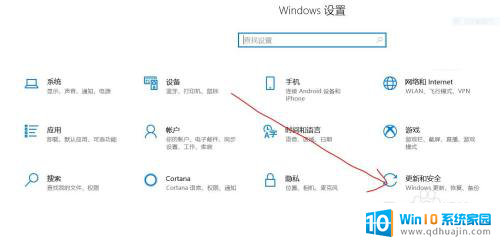
2.之后点击“Windows更新”选项。
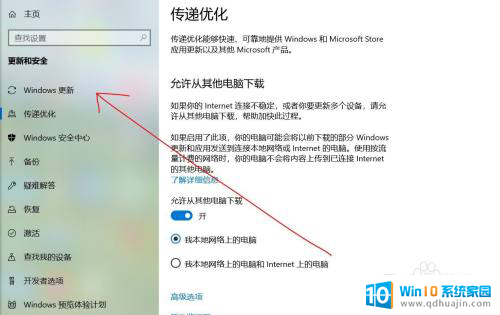
3.接着选择并点击“高级选项”按钮。
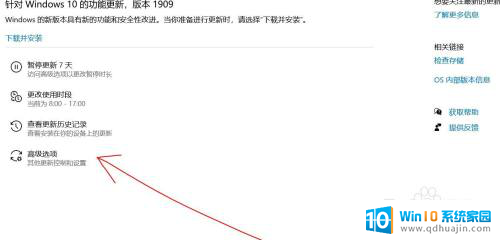
4.之后检查更新选项按钮是否打开。
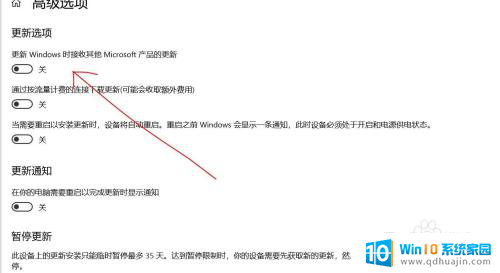
5.点击“下载并安装”新的更新。
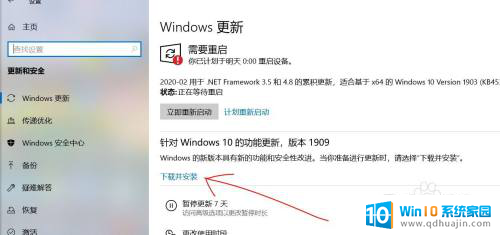
6.之后点击上方的“立即重新启动”选项完成升级。

以上是关于如何更新dell笔记本系统的全部内容,如果您遇到相同的问题,可以参考本文中介绍的步骤进行修复,希望对大家有所帮助。





